- תקוע להרחיב את חלון הדפדפן שלך כדי לראות את הסיפור הזה? זו שגיאה מתסכלת שצצה בעת השימוש בפייסבוק באופן מקוון.
- אם אתה רוצה לדעת כיצד להרחיב את הדפדפן בפייסבוק, ניתן לשנות את הגדרות קנה המידה שלך את התשובה.
- לפעמים, הפיתרון יכול להיות פשוט אפילו יותר, כגון שימוש בקיצורי המקשים.
- אפילו יותר טוב, במקום לתהות איך אתה מרחיב את הדפדפן שלך, אתה יכול ללכת על אלטרנטיבה טובה יותר עם תמיכה בפייסבוק.
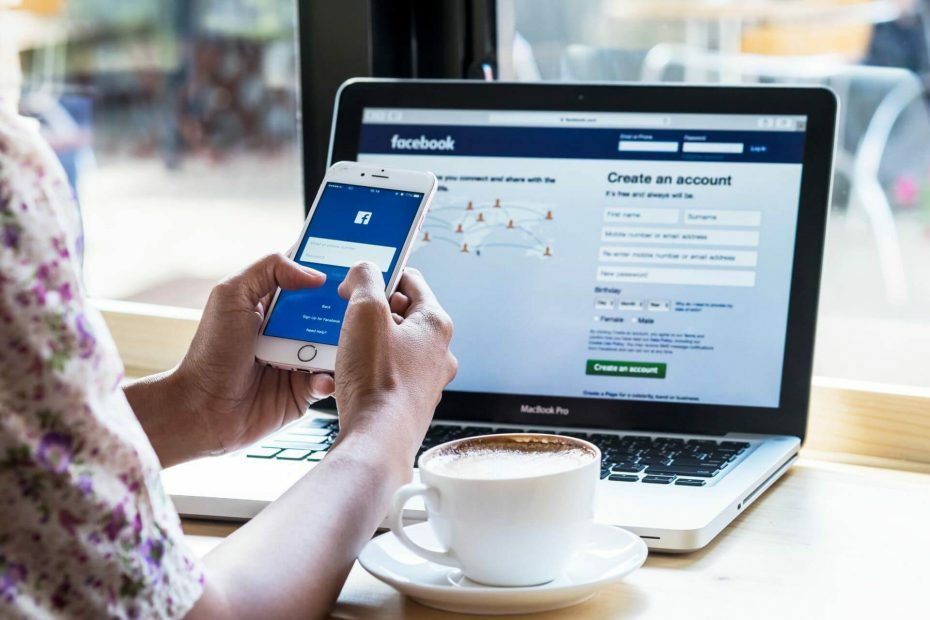
- העברה קלה: השתמש בעוזר האופרה להעברת נתונים יוצאים, כגון סימניות, סיסמאות וכו '.
- מיטוב השימוש במשאבים: נעשה שימוש יעיל יותר בזיכרון ה- RAM מאשר בדפדפנים אחרים
- פרטיות משופרת: משולב VPN בחינם ובלתי מוגבל
- ללא מודעות: חוסם מודעות מובנה מאיץ את טעינת הדפים ומגן מפני כריית נתונים
- ידידותי למשחקים: Opera GX הוא הדפדפן הראשון והטוב ביותר למשחקים
- הורד את האופרה
יש כל מיני שגיאות שיכולות להופיע בעת גלישה בחשבון המדיה החברתית שלך. ה הרחב את חלון הדפדפן שלך כדי לראות את הסיפור הזה הוא אחד שבולט.
למעשה, זה אחד מאלה הודעות שגיאה שמופיעים כשמנסים להציג סיפור בפייסבוק. אז איך בדיוק מרחיבים את הדפדפן? ובכן, במאמר זה נראה לכם כיצד להרחיב את הדפדפן בפייסבוק כדי להיפטר מהנושא הזה.
אחרי הכל, קרוב לוודאי שאתה רוצה לחזור ליהנות פייסבוק בְּהֶקְדֵם הַאֶפְשַׁרִי.
כיצד אוכל להרחיב את חלון הדפדפן בפייסבוק?
1. עבור לדפדפן אחר
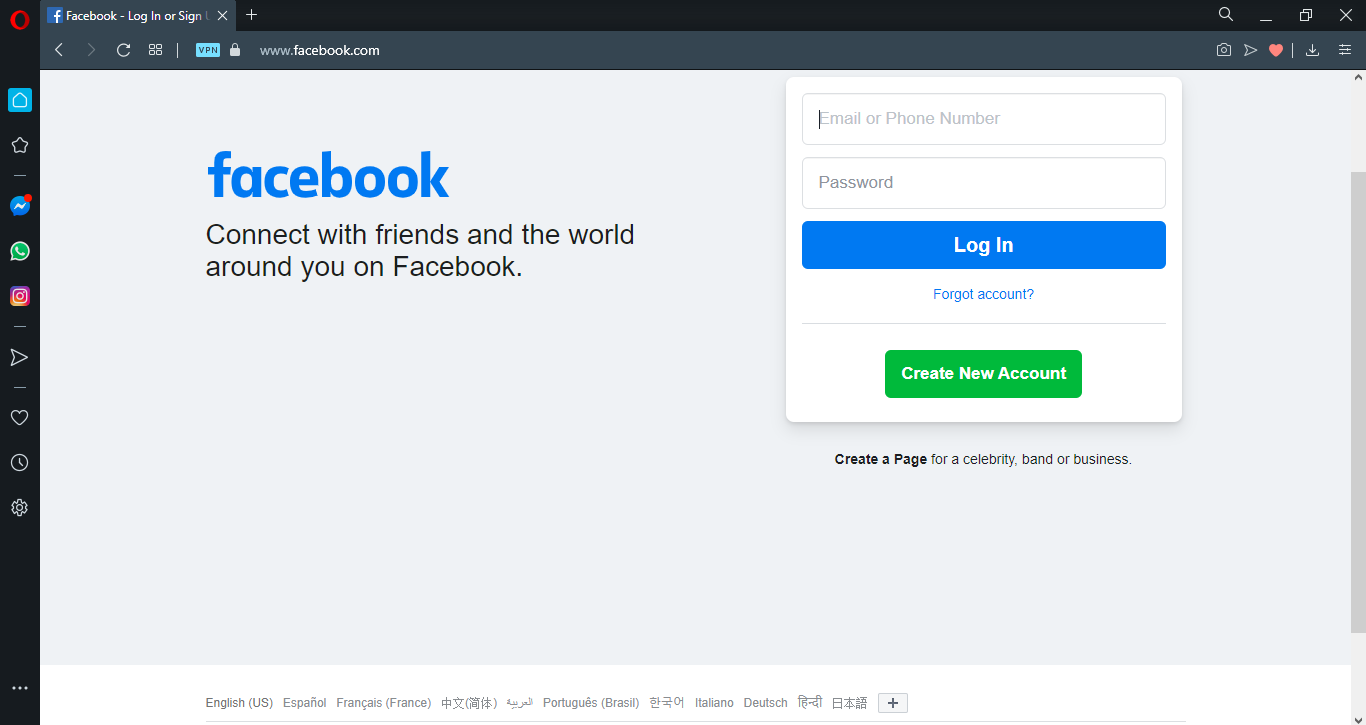
אם אתה מקבל את הרחב את חלון הדפדפן שלך כדי לראות את הסיפור הזה הודעה, אולי דפדפן האינטרנט שלך הוא הבעיה. אם זה המקרה, מדוע להיאבק כיצד להרחיב את הדפדפן בפייסבוק כשאפשר פשוט להחליף דפדפן?
למשל, אופרה היא אור על המשאבים שלך מה שאומר שהוא יכול להתמודד עם כל מיני משימות מולטימדיה בקלות. חוץ מזה, יש לו גם מסך מלא מובנה כך שתיהנו מחוויית גלישה ללא מודעות.
יש גם חינם ללא הגבלה VPN שתגן על פרטיותך. תכונות נוספות כוללות א חיסכון בסוללה, מסנג'ר מובנה, תמיכה בתוספות Chrome ואינספור תוספות לבחירה.
בסך הכל, אופרה היא אלטרנטיבה מצוינת. במקום לתהות כיצד מרחיבים את הדפדפן, מעבר לאופרה עשוי להיות פיתרון טוב יותר.

אוֹפֵּרָה
נאבקים לראות סיפורים בדפדפן שלך? עבור לאופרה ותהנה מניווט חלק בפייסבוק!
2. השתמש בקיצורי מקשים

- בדפדפן האינטרנט שלך לחץ F11 אוֹ Fn + F11 כדי לעבור למצב מסך מלא.
- אם זה לא עובד לחץ Ctrl ו – מקש מספר פעמים כדי להתקרב.
- רענן את הדף שלך ובדוק אם הבעיה נפתרה.
חלק מהמשתמשים טוענים כי יש להגדיר את רמת הזום ל 100%, לכן הקפד לנסות גם זאת. זו דרך פיתרון קטנה ומסודרת, וכמה משתמשים דיווחו שזה עובד בשבילם, אז אל תהסס לנסות את זה.
3. אפס את הגדרות קנה המידה
- פתח את ה אפליקציית הגדרות. אתה יכול לעשות את זה במהירות עם מקש Windows + I קיצור.
- עבור אל מערכת סָעִיף.
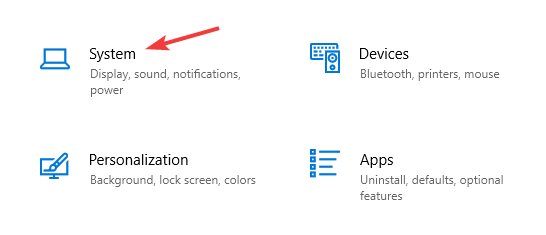
- כעת אתר את ה- דֵרוּג אפשרות ולהגדיר אותה ל 100%.
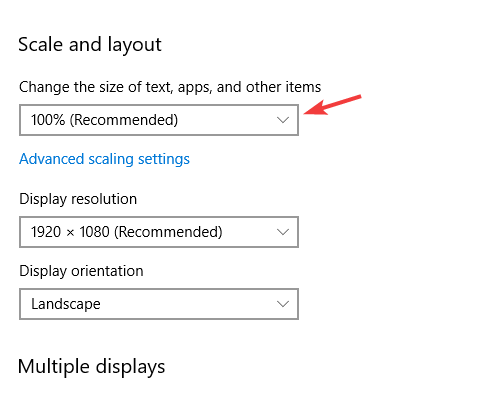
לאחר ביצוע שינויים אלה, בדוק אם הבעיה עדיין קיימת. הרחב את חלון הדפדפן שלך כדי לראות את הסיפור הזה שגיאה בדרך כלל מתרחשת עקב ההגדרות שלך, ואנחנו מקווים שמאמר זה עזר לך לתקן את הבעיה שלך.
האם ידוע לך על דרכים לעקיפת הבעיה האחרות? אם כן, אל תתביישו לחלוק את המומחיות שלכם עם הקהילה שלנו באמצעות סעיף התגובות למטה.
 עדיין יש לך בעיות?תקן אותם בעזרת הכלי הזה:
עדיין יש לך בעיות?תקן אותם בעזרת הכלי הזה:
- הורד את כלי התיקון למחשב זה דורג נהדר ב- TrustPilot.com (ההורדה מתחילה בעמוד זה).
- נְקִישָׁה התחל סריקה כדי למצוא בעיות של Windows שעלולות לגרום לבעיות במחשב.
- נְקִישָׁה תיקון הכל כדי לפתור בעיות עם טכנולוגיות פטנט (הנחה בלעדית לקוראים שלנו).
Restoro הורדה על ידי 0 קוראים החודש.
שאלות נפוצות
כדי להציג סיפור בפייסבוק בדפדפן, פשוט פתח את אתר פייסבוק ובחר את הסיפור שברצונך להציג. אם זה לא עובד, תסתכל על המדריך הנחמד הזה.
לא, לפייסבוק אין דפדפן משלה, אבל אתה יכול לגשת אליו באמצעות דפדפן אינטרנט כגון אוֹפֵּרָה לדוגמה.
כדי לפתוח את פייסבוק בדפדפן, פשוט היכנס לאתר מתוך הדפדפן שבחרת. תסתכל על אלה הדפדפנים המובילים לפייסבוק ובחר את אחד שאתה הכי אוהב!
זה מסתכם בהעדפה אישית. אנו מאמינים כי עבור שולחן העבודה, גרסת הדפדפן תמיד טובה יותר. עם זאת, אם אתה מעוניין להשתמש באפליקציה, הנה כמה טיפים שימושיים תרצה לשקול.

![הדפדפן אינו מתאים למסך שלי: כיצד לשנות את גודל דפי האינטרנט [FIX]](/f/fcbf1af27d14d1457dcc97a4040cfdf4.jpg?width=300&height=460)
